Инсталиране на драйвери за принтер Canon F151300
Никой съвременен принтер няма да работи напълно, освен ако не инсталирате подходящия софтуер. Всъщност това е за Canon F151300.
съдържание
Инсталиране на драйвери за принтер Canon F151300
Всеки потребител има избор как да изтегли драйвера на своя компютър. Нека се опитаме да разберем повече във всяка от тях.
Метод 1: Официален сайт на Canon
От самото начало е важно да се отбележи, че името на въпросния принтер се третира по различен начин. Навсякъде е означена като Canon F151300 и някъде можете да се срещнете с Canon i-SENSYS LBP3010. Втората версия се използва на официалния уебсайт.
- Ние отиваме онлайн ресурс на компанията Canon ,
- След това поставете курсора над секцията "Поддръжка" . Сайтът променя малко съдържанието му, така че секцията "Драйвери" се показва по-долу. Направяме едно кликване върху него.
- На страницата, която се показва, има лента за търсене. Въведете името на принтера "Canon i-SENSYS LBP3010" , след което натиснете клавиша "Enter" .
- След това незабавно сме насочени към личната страница на устройството, където можете да изтеглите драйвера. Кликнете върху бутона "Изтегляне" .
- След това ни предстои да прочетем изявлението за отказа. Можете веднага да кликнете върху "Приемане на условията и изтеглянето" .
- Това ще започне да се изтегля от EXE файла. След като изтеглянето завърши, отворете го.
- Помощната програма разопакова необходимите компоненти и инсталира драйвера. Остава само да чакаме.
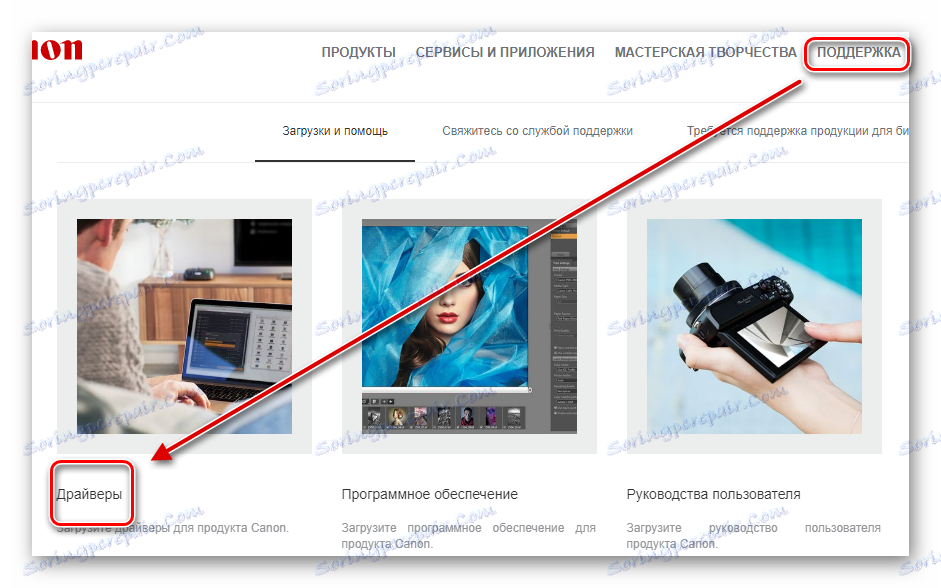
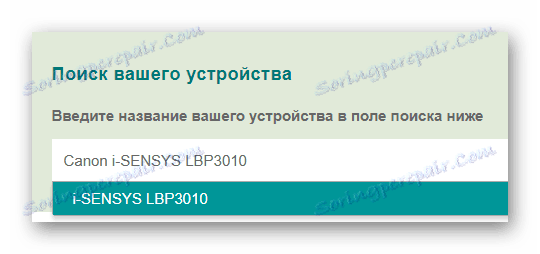
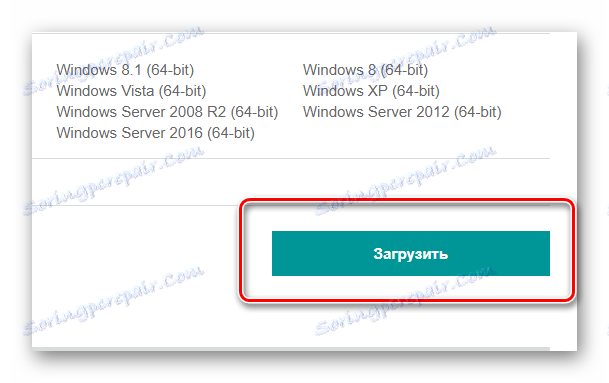
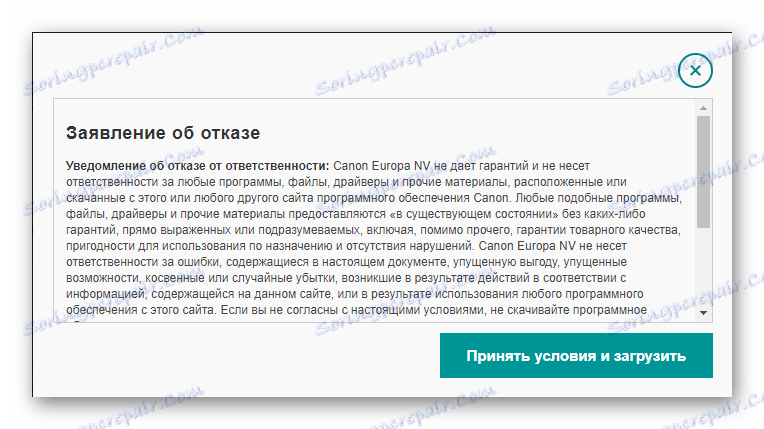
Това завършва анализа на метода.
Метод 2: Програми на трети страни
Понякога е по-удобно да инсталирате драйвери не чрез официалния сайт, а с помощта на програми на трети страни. Специалните приложения могат автоматично да определят кой софтуер липсва и след това да го инсталирате. И всичко това е практически без вашето участие. На нашия сайт можете да прочетете статията, която изброява всички нюанси на този или онази мениджър на драйвери.
Прочетете повече: Най-добрите програми за инсталиране на драйвери

Най-доброто от тези програми е DriverPack Solution , Работата й е проста и не изисква специализирани познания за компютрите. Огромните бази на драйверите Ви позволяват да намерите софтуер дори и за малко известни компоненти. За да разкажете по-подробно за принципите на работа няма смисъл, в края на краищата можете да се запознаете с тях от статията чрез връзката по-долу.
Урокът: Как да актуализирате драйвера на компютъра с помощта на DriverPack Solution
Метод 3: Идент. № на устройството
За всяко устройство е вярно, че има свой собствен уникален идентификационен номер. С този номер можете да намерите драйвера за всеки компонент. Между другото, за принтера Canon i-SENSYS LBP3010 изглежда така:
canon lbp3010/lbp3018/lbp3050

Ако не знаете как правилно да намерите софтуера за устройството чрез неговия уникален идентификатор, препоръчваме да прочетете статията на нашия уебсайт. След като сте го изучавали, ще научите друг начин да инсталирате драйвера.
Урокът: Търсене в драйвери по ID на хардуера
Метод 4: Стандартни инструменти за Windows
За да инсталирате драйвера на принтера, не е необходимо да инсталирате нищо ръчно. Цялата работа за вас може да направите стандартни инструменти за Windows. Достатъчно е само да се разгледа по-отблизо сложността на този метод.
- Първо трябва да отидете в "Контролен панел" . Правим това чрез менюто "Старт" .
- След това намираме "Устройства и принтери" .
- В отворения прозорец в горната част на него изберете "Настройка на принтера" .
- Ако принтерът е свързан чрез USB кабел, изберете "Добавяне на локален принтер" .
- След това Windows ни подканя да изберете порта за устройството. Оставете първоначалното.
- Сега трябва да намерите принтера в списъците. Отляво търсим "Canon" , а в дясно "LBP3010" .

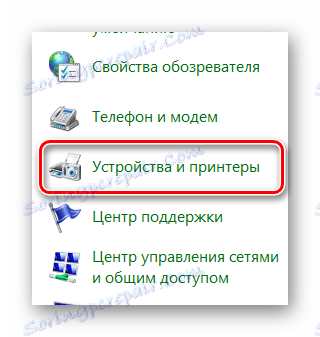

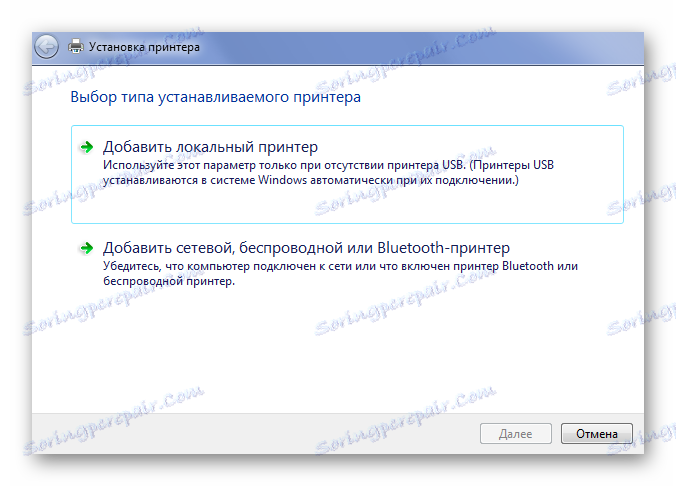
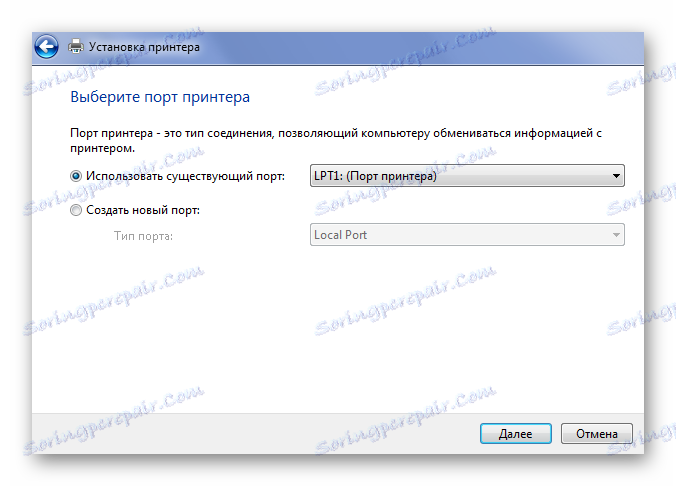
За съжаление, този драйвер не е наличен във всички версии на Windows, така че методът се счита за неефективен.
Това са всички начини за инсталиране на драйвера за демонтирания принтер Canon F151300.
Това са всички начини за инсталиране на драйвера за демонтирания принтер Canon F151300.
